Contenido
Inicio ” Windows 10 ” Fix: No se pueden guardar aplicaciones o programas predeterminados en Windows 10
Corrección: No se pueden guardar aplicaciones o programas predeterminados en Windows 10
25
Muchos usuarios se quejan a menudo de que no pueden guardar aplicaciones o programas predeterminados en Windows 10 y no se produce ningún cambio en el sistema. Este problema ocurre básicamente cuando hay algún problema con el perfil preestablecido. También es un problema si Windows no puede iniciar el hash al intentar establecer asociaciones de archivos. Puede evitar fácilmente este error relacionado con el perfil cambiando a la cuenta de Microsoft desde la cuenta Local.
Este problema también es bastante común para los usuarios que ejecutan Windows 10 October 2018 Updateversion 1809. Pero los usuarios de cuentas locales se ven principalmente afectados, especialmente cuando antes cambiaban de cuenta de Microsoft. Si está usando v1809, entonces repita el proceso por defecto un par de veces y definitivamente funcionará. Para las versiones más antiguas, es necesario probar algunas soluciones. Déjanos verlos!
No se pueden guardar aplicaciones o programas predeterminados en las soluciones de Windows 10
A continuación se explica cómo solucionar el problema No se puede guardar aplicaciones o programas predeterminados en Windows 10 –
Repita el proceso
Paso 1: Haga clic con el botón derecho en el archivo cuyo programa predeterminado no puede cambiar. Pase el cursor sobre Abrir con y haga un hit sobre Elija otra aplicación (ver captura de pantalla).
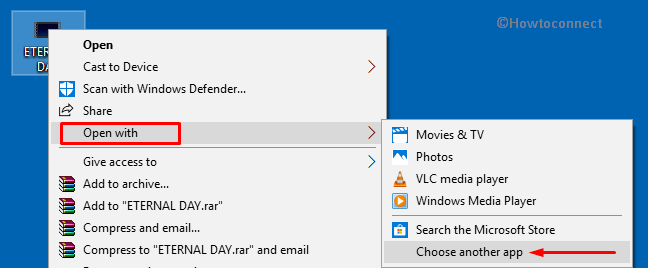
>Paso 2:>Siempre use esta aplicación para abrir archivos.xxx .
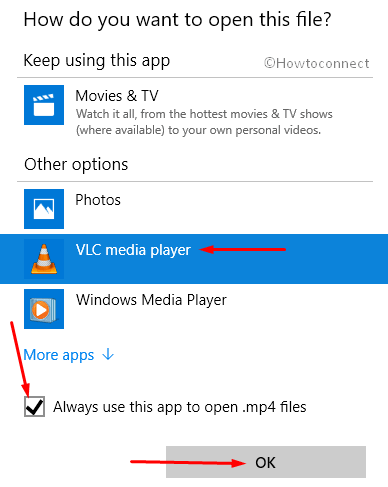
>Paso 3:>Paso 3
A través de Propiedades
Como alternativa, puede intentar cambiar las aplicaciones o programas predeterminados a través de Propiedades que funcionarán en los dispositivos que ejecutan v1809.
Haga clic con el botón derecho en el archivo y elija Propiedades .
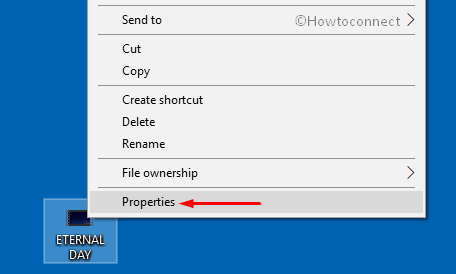
>Permanezca>General y haga clic en el botón Cambiar y seleccione el botón deseado.
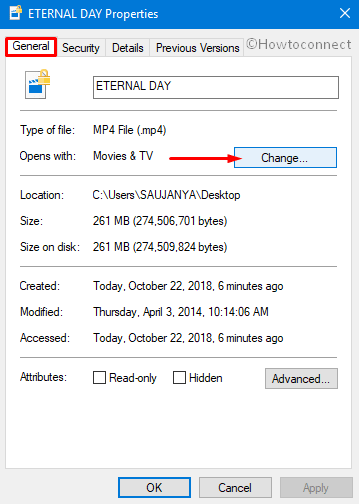
>Ahora,>Ahora
Cambiar a una cuenta de Microsoft
En el caso de las versiones anteriores de Windows 10, intente seguir estos pasos de solución de problemas para resolver el problema: No se pueden guardar aplicaciones o programas predeterminados. Por lo tanto, intente utilizar su cuenta de Microsoft, ya que este es el problema del perfil preestablecido.
Presione Win y I teclas de acceso directo para abrir Windows Configuración . En la interfaz principal de la aplicación, haga clic en Cuentas .
En la sección Your Info , vaya al lado derecho y haga clic en Inicie sesión con una cuenta de Microsoft en su lugar opción (ver instantánea).
En la ventana siguiente, inicie sesión con su cuenta de Microsoft y haga clic en el botón Siguiente . Ahora repase las instrucciones en pantalla para cambiar completamente de una cuenta local a una cuenta de Microsoft.
Por último, Reinicie Windows 10 PC y utilice su cuenta ” Microsoft ” en lugar de su cuenta local.
Eliminar información de cuenta de Microsoft
Si no prefiere cambiar a la “Cuenta de Microsoft”, tiene otra salida. Como no puede guardar aplicaciones o programas predeterminados en Windows 10 debido a un problema con el perfil del usuario, debería intentar eliminar toda la información de Microsoft del dispositivo.
Vaya a Menú Inicio y haga clic en el icono Configuración para abrir esta aplicación Trusted Microsoft Store.
Seleccionar Cuentas . Haga clic en la sección Correo electrónico y cuentas
en el panel izquierdo de la página siguiente. Aquí, navegue hasta Cuentas utilizadas por otras aplicaciones y localice la cuenta que estaba asociada previamente con su perfil de usuario.
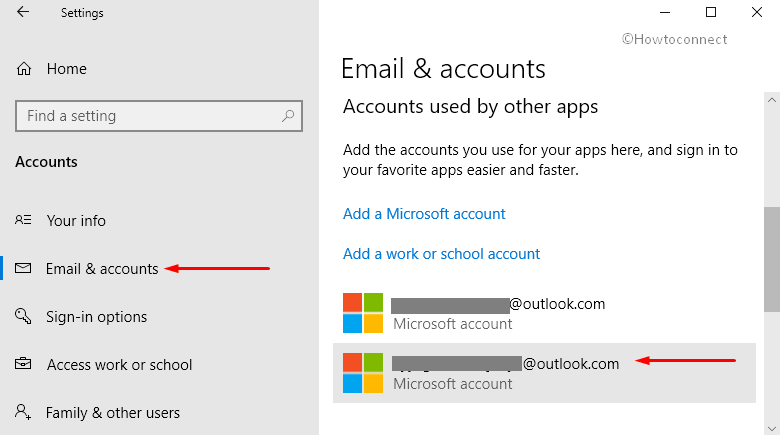
>Una vez>Quitar como se muestra en la imagen de abajo. Haga clic en Sí en el cuadro de confirmación para proceder a la eliminación.
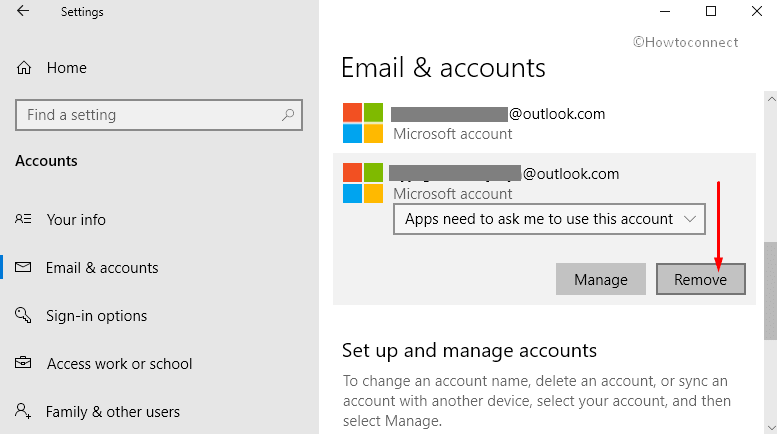
> Seleccionar>
Una vez que haya cambiado con éxito a la cuenta de Microsoft o eliminado la información de la cuenta anterior, es el momento de volver a configurar los programas predeterminados. Esta vez definitivamente funcionará.
Haga clic con el botón derecho en el icono Inicio y haga clic en ” Apps and Features “.
Elija la sección Aplicaciones predeterminadas en el panel izquierdo. Cambie al lado derecho adyacente y elija las aplicaciones predeterminadas según sus preferencias. Incluso puede desplazarse hacia abajo y explorar más opciones para el tipo de archivo, protocolo y también por aplicaciones.
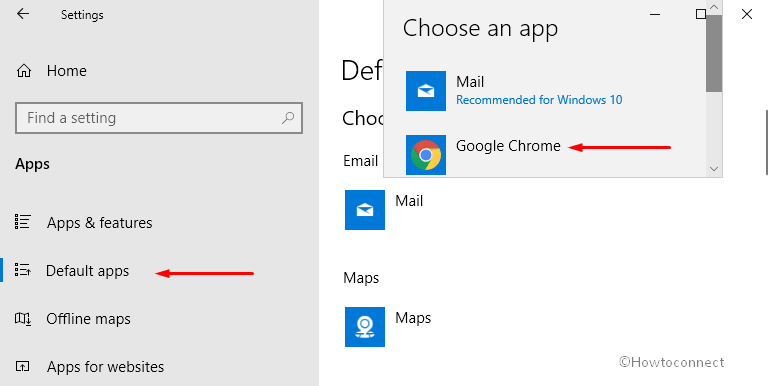
>Como>Abrir con la opción
en el menú contextual seguido de un hit on Elija otra aplicación . A continuación, active la casilla de verificación ” Utilice siempre esta aplicación para abrir archivos.xxx “.Con suerte, el problema de No se pueden guardar aplicaciones o programas predeterminados en Windows 10 ya no se producirá. Ahora puede recuperar fácilmente los valores predeterminados según el tipo de archivo, los protocolos y las aplicaciones.
Eso es todo!!





